译者: ThatNL 原作者:Matt Kloskowski 转自:译言网
1. 优先考虑谁?背景还是主体?
常常有人问我这个问题。可惜,这并不是一个非黑即白的是非题。就我来说,我认为75%的情况下应该优先考虑主体。只要给我找个有趣的拍摄对象,我就能为他们找到合适的背景。多数时候,我在拍摄人像之前甚至都不知道背景会是什么。至于剩下那25%的情况,我在拍摄之前就已经对背景心中有数了。我会用特定的方式来拍摄人像,确保其与背景合拍。有时候,我还会趁模特还在工作室的时候到Photoshop里面快速构思一下构图。

2. 借力图片库
如果你不是一名图片库摄影师,你可能会觉得图片库在你的工作中没什么分量。多数情况下你都是对的(对于摄影师来说即是如此)。但是,在进行图像合成的时候,你可以以一种非同寻常的方式来利用图片库。你很可能会遇到这样的情况:想要照片中出现某种元素,但是你就是拍不到。这时候,图片库就能作为设计辅助资源派上用场了,它能帮你为照片增添整体震撼力。咱们打个比方,比如说你想要照片中出现一架直升机。但多数人恐怕都没机会拍到直升机,那该怎么办?找一家图片库网站,像是iStockphoto,然后搜索“直升机”就行了。你可能不会找到一张已经分离到白色背景的照片,但是多半你也不会在意,因为你知道你能够将任何想要的图像从背景中抠出来。

3. 建立背景图片库
紧接上一条,说完了图片库的使用之后,咱们来聊聊背景的使用。对于图像合成来说,背景与其它因素几乎同等重要。如果你不必去图片库网站去寻找背景图,那就最好。我知道你常会听到有人提醒“随时带着你的相机”。但在我从事图像合成工作之前,我从未这么做过。如果不是什么特别美的地方,或是光照条件特别好,我根本不屑去拍摄。但是,自打我开始越来越多地做图像合成工作之后,我便发现不管我去哪儿,总会发现许多潜在的可用元素。我现在什么都拍,不管是云彩、篮球场还是街灯、汽车,抑或是门、船、旧仓库、小胡同,只要你叫得上名的,我基本都拍。只要你觉得以后可能会用得上(甚至不认为自己以后会用上),就能拍,不管是啥。为啥不拍呢,对吧?反正一分钱不花,何乐不为呢?
从你开始拍各种背景的那天起,就应该对它们进行分类管理。我建了一个背景文件夹,并在其中按类别建立了子文件夹。你不用搞一套很正式的分类系统——没必要这么复杂。但是随着你的资料库不断膨胀,或许你就该考虑使用Adobe Photoshop Lightroom(我用它来管理和处理多数摄影作品)一类的软件来按关键字管理你的资料库了。当然,在最开始的时候,一切从简即可。
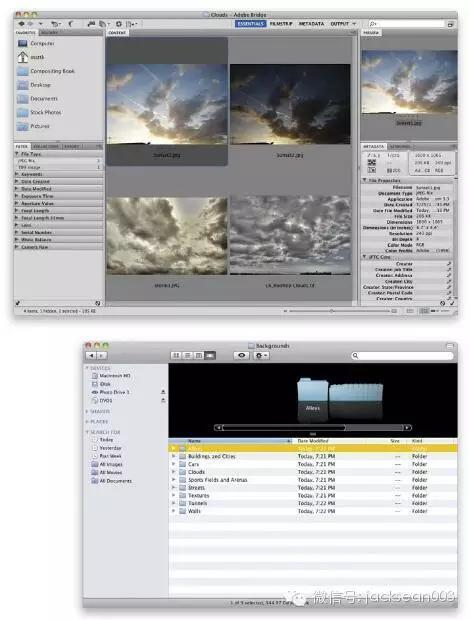
4. Photoshop CS5里面的抠图工具太给力了!
图像合成中最基础也是最关键的一步就是在Photoshop中进行抠图了。没有干净利落的抠图成果,图像合成的结果就不可能看起来很专业。Photoshop CS5的抠图技术相当给力!说真的,它能为你的图像合成工作节省若干小时的时间,甚至让那些因为没有耐心或是时间而从未尝试过的人们体验图像合成的乐趣。Photoshop CS5的抠图技术比起以前版本有了长足的进步。所以,简化工作的第一秘诀就是赶紧搞一套CS5来。它基本上可以省去使用通道、计算和钢笔工具的那些技巧。
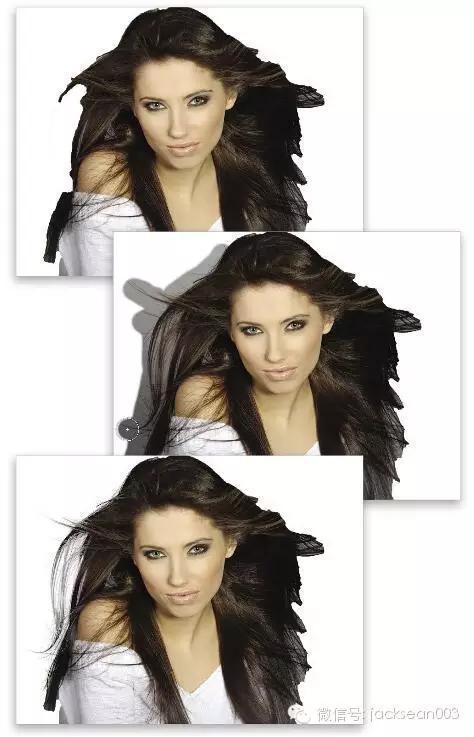
5. 光照至上
光照对图像合成至关重要,它不仅能让抠图变得更简单,还能让合成结果看起来更真实。只要你想,你就能够学到所有你想要的抠图技巧和PS效果,但是如果你的主体和背景光照不一致,合成结果就永远不可能效果逼真。如果你事先就知道背景的光照状况,那你就可以提前计划布光。或者,你也可以使用我下面介绍的法子,它能在PS阶段给你更多选择。
多数时候我会使用三盏灯:一盏正前方的主灯,用来为面部和服装打光,以及两盏边灯,用来给人物添加漂亮的边缘/强调光。用上两三盏灯,你就能大大增加从背景中抠出干净利落的图像的几率,并使抠出来的人像能够融入几乎任何其他背景。至于背景,则是颜色越浅越好。
主灯:主光源是用来给拍摄对象的脸部和前面打光的。对这个光源进行调节可以控制拍摄对象的光照氛围。我通常会使用两种调节装置:一种是覆有散射材料的遮光罩(如图所示)。它会让拍摄主体呈现一种对比度稍高的效果,因为它会在面部产生比较明显的阴影;另一种是中小型的Rotalux Deep Octa柔光箱(如第二张场景设置图所示)。我主要用它来拍摄家庭照和儿童照。与遮光罩产生的高对比效果不同,它会产生一种比较柔和美观的效果。

边灯:边灯对布光至关重要。它们能沿着人物边缘产生相当强的亮光。我见过完全不用任何调节器(仅用裸灯)的,也见过使用大型柔光箱的。对我来说,调节器的尺寸很重要,但不是至关重要。最为重要的的是要为人物添加一道边缘光。你也不用过分操心——确保有边缘光就行了。就我个人而言,我喜欢使用长一点儿的条形柔光箱,因为它能提供更大的覆盖范围,包含人物的脸部和身体两侧。但是,如果你没有条形灯,那么中小型的柔光箱也是可以的。你可能也注意到了,我会在边灯上使用格架,以便控制灯光汇聚到我想要的地方。记住,我们只是想给人物添加一道明显一点儿的边缘光。我们没必要在人物身边布满灯光,反而与来自正前方的主光源混在一起。使用格架,我们就能准确地将光源指向我们想要的地方,更好地控制光照效果。
并不是每次图像合成都需要在工作室的环境下开始,或是要使用工作室/非相机自带的光照装置。许多自然光人像也是可以用作图像合成的,只是你会受到光源的局限。如果你在中午时分的阳光下拍了一张人像,你就很难将这一人像放置在一个昏暗的街巷里并使之看起来自然逼真了。你当然能够将其用在另一个正午时分阳光下拍摄的背景中,不过也仅此而已了。

6. 如果细节要求不太高,别把精力都费在抠图环节上
我来举个典型的例子吧:这张杰西卡的照片,原本是在一处灰色背景前拍的。把她(和她的秀发)从背景抠出来之后,放在一个白色的背景上,她头发的边缘看起来非常悲剧吧?如果我想将她放在一个浅色背景上,这绝对是个需要处理的问题。但是,如果我是要把她放在一个深色背景上,瞅瞅,效果完美!我完全没有对抠图结果做任何修正——就只是把背景颜色换了。我要说的是,绝不要浪费时间在没必要或是看不出来的问题上。

7. 调暗脚部
这是图像合成界最鲜为人知的诀窍之一。如果你在图像合成中使用了全身像,而且把人物的脚摆在地面上,那么如果有人看出图是合成的,露馅的部分多半都在脚部。如果人不是呈站立姿势,想要让脚部的光影看起来逼真自然非常困难。我们有技巧来解决这一问题,其中之一就是将脚部隐藏起来,将观者的注意力引向别处。人们会自然而然地被照片中较亮的部分所吸引,所以将脚部调暗就能让人们不会关注于此,从而发现有些地方看着不对劲儿。你要是不信,那么从现在起,每次你看广告或是电影海报的时候如果觉得图像好像是合成的,就往脚部看。十有八九你都会发现脚部被调暗了,并被放在底部。

8. 把脚部排除在图像之外
这是另外一则图像合成界的重大秘诀。如果有可能,制作图像的时候就不要把脚部包含进去。 你会吃惊地发现,即便你不把整个人都包含进去,你依然能够在图片中传达出许多的情绪、动作和氛围。再提一次,注意看电影海报和杂志广告,你会发现那些看起来肯定是合成作品的图像多半不会包含人物的脚部。

9. 色调让所有元素拥有共同的主题
其实图像合成中最难的部分并不一定在于如何将各种元素拼在一起。你会发现,将人物从各自的背景中抠出来并放置到同一个背景上其实并不是很难。更为困难的是让人物和背景拥有同样的整体感觉和色温。颜色才是让所有元素连接在一起的原因,它构成了图像中所有元素的共同纽带。

10. 人尽皆知的秘密武器:插件
还是让我先说出你心里的话吧:插件真不便宜。而且我很讨厌某些文章总是说你需要这个那个第三方插件才能完成教程,好像Photoshop本身或是拍照用的那些器材不用花钱似的。当然,你也会发现,免费的方法有两个问题:(1)通常来说效果不会有用插件得到的好,并且(2)所耗费的时间会比用插件更多。如果你专业从事图像合成,使用插件会让你事半功倍,令生活也变得简单轻松。下面这些是我在用的插件:
Nik Software的Color Efex Pro完整版
我工作中几乎每天都会用到这个插件。不管我是不是要做图像合成,我都会用到Color Efex Pro。但对于图像合成来说,它的众多滤镜能让你轻松完成工作。例如色调对比度滤镜,我发誓我几乎每张图像合成作品和背景照片都会用它来润色。而Bi-Color滤镜则会给你的照片添加一些非常棒的色彩。我的每张风景作品也都会用到亮度/温暖度(Brilliance/Warmth)滤镜。漂白(Bleach By Pass)滤镜在人像作品上效果甚好。其它的好用滤镜数不胜数。我觉得这些滤镜应该都包含在Photoshop里面,可惜真没有。当然了,你可以通过繁琐的步骤来在Photoshop里面自行创建出这些效果,或者直接使用这款滤镜。虽然199.95美元的价格不便宜,但它会是我的首选插件。
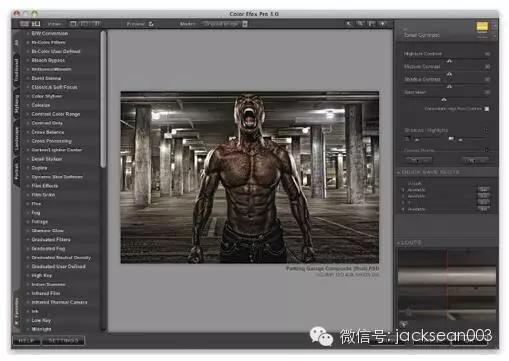
Topaz Labs出品的Topaz Adjust插件
这也是个我认为必须拥有的插件。我用它来给作品快速增添一种粗粝的质感。另外,如果我想要给一张明亮的照片添加一些情绪,让它看起来像是夜里拍的,那该插件的暗调-黑夜(Dark-Night)预设将是我的首选之一。另外,该插件50美元的价格也相当公道。

Red Giant Software为Photoshop开发的Knoll Light Factory插件
你可能会注意到,我在本书中使用了许多的光照效果。镜头光晕和光束效果能让你轻松将合成的图像提升到更高的专业水平——只需加强一下车辆的头灯、建筑上的反光,或是根据光线照射到拍摄主体的方式来添加光源。你可以使用Photoshop里面的图层、图层样式以及滤镜功能来实现这些效果(在本书中我就是采用Photoshop来实现这些效果的),但是这些方法都不能像Knoll Light Factory那样生成专业品质的光照效果。尽管这么说,这款插件多半是我“必选”清单上的最后一名。149美元的价格并不便宜,所以你得衡量一下自己的使用频率到底会有多高。

更多设计视频教程学习请关注:视觉设计联盟公众号:shijueshejilianmeng,回复“教程”
,




